Двухсторонняя интеграция маркетплейса Rozetka.ua и Asteril CRM
Маркетплейсы с каждым годом становятся все более и более популярными, а самые успешные продавцы на Rozetka.ua получают по 300-400 заказов в сутки. Именно по этой причине мы реализовали двухстороннюю интеграцию с самой популярной на данный момент платформой электронной коммерции. Теперь вам не нужно сидеть параллельно в 10 кабинетах. Принимайте и обрабатывайте заказы из одного окна. Asteril CRM сама заберет заказ из кабинета Розетки, передаст обратно номер ТТН, будет обновлять статусы заказа и после успешной доставки закроет его. При необходимости CRM также пришлет уведомление в мессенджер Telegram о поступлении нового заказа из маркетплейса.
Для того чтобы настроить интеграцию Вам необходимо:
- Зайти в Администрирование выбрать Настройки – Интеграции – Rozetka
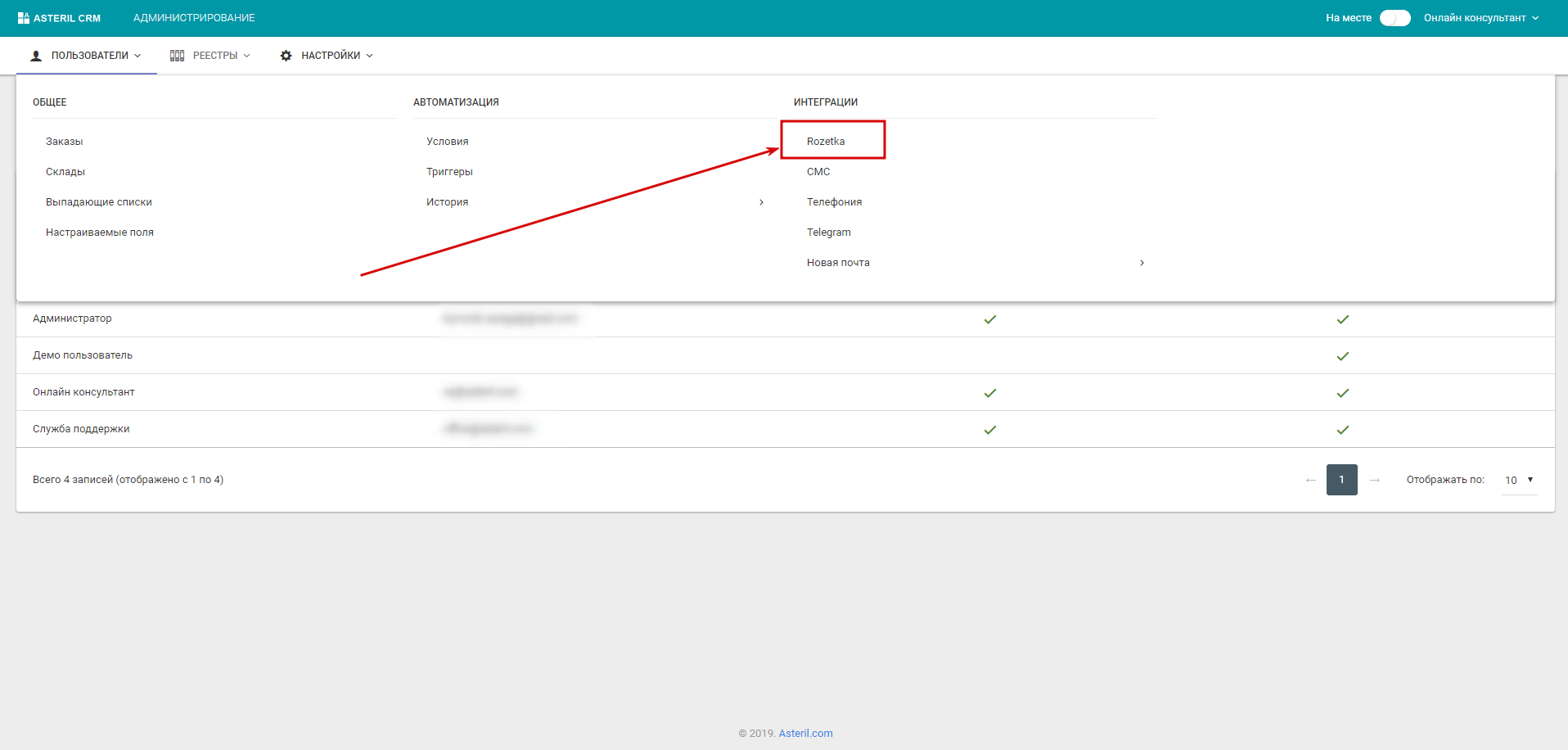
- Поменять значение пункта «Rozetka в системе» с Отключена на Включена и проставить соответствие статусов Asteril CRM → Пример: если вы установите заказу в CRM статус Обрабатывается, то в кабинете розетки данному заказу будет присвоен статус Обрабатывается менеджером.
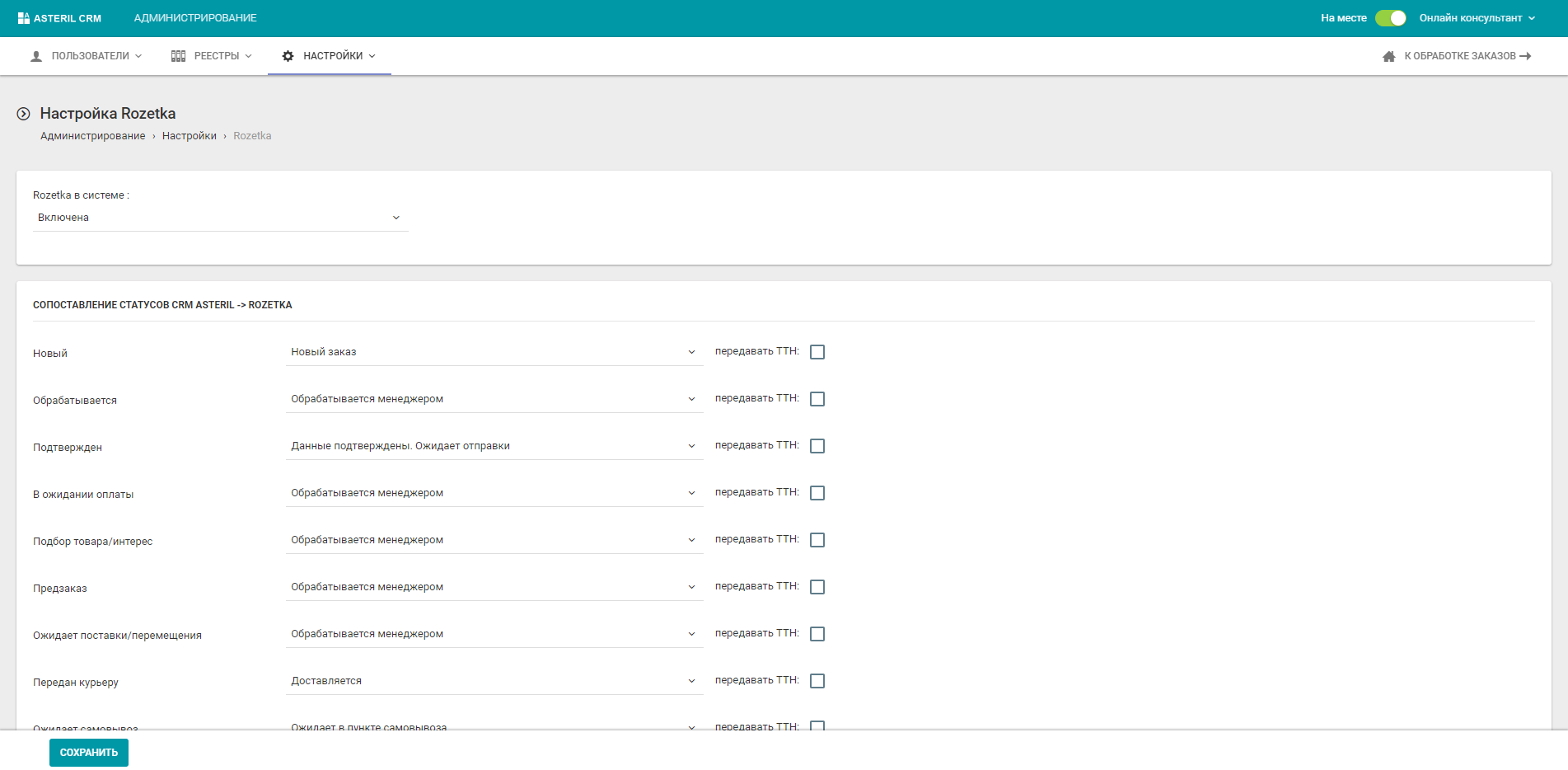
- В личном кабинете Rozetka, когда Вы ставили заказу статус «Передан в службу доставки», необходимо было вставить номер ТТН Новой Почты. Для того, чтобы CRM передавала номер ТТН обратно в кабинет Rozetka нужно сделать аналогично, напротив статуса Rozetka «Передан в службу доставки» поставить галочку «передавать ТТН» и сохранить настройки.
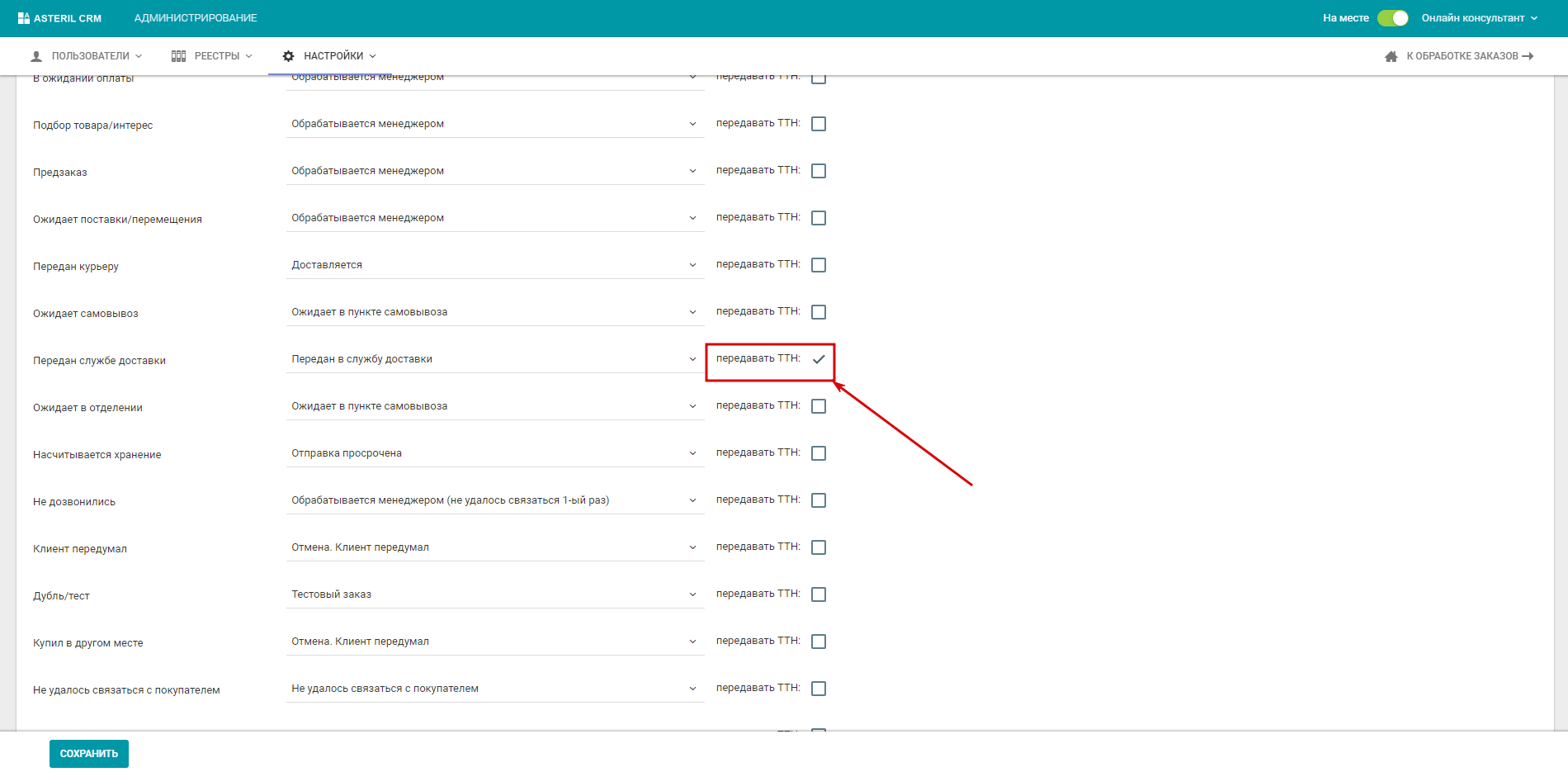
- Заходим в Администрирование – Реестры – Магазины и выбираем Магазин в который необходимо добавить загрузку заказов из Rozetka или создаем новый.
Для того чтобы создать новый магазин нужно нажать на кнопку создать в правом верхнем углу экрана
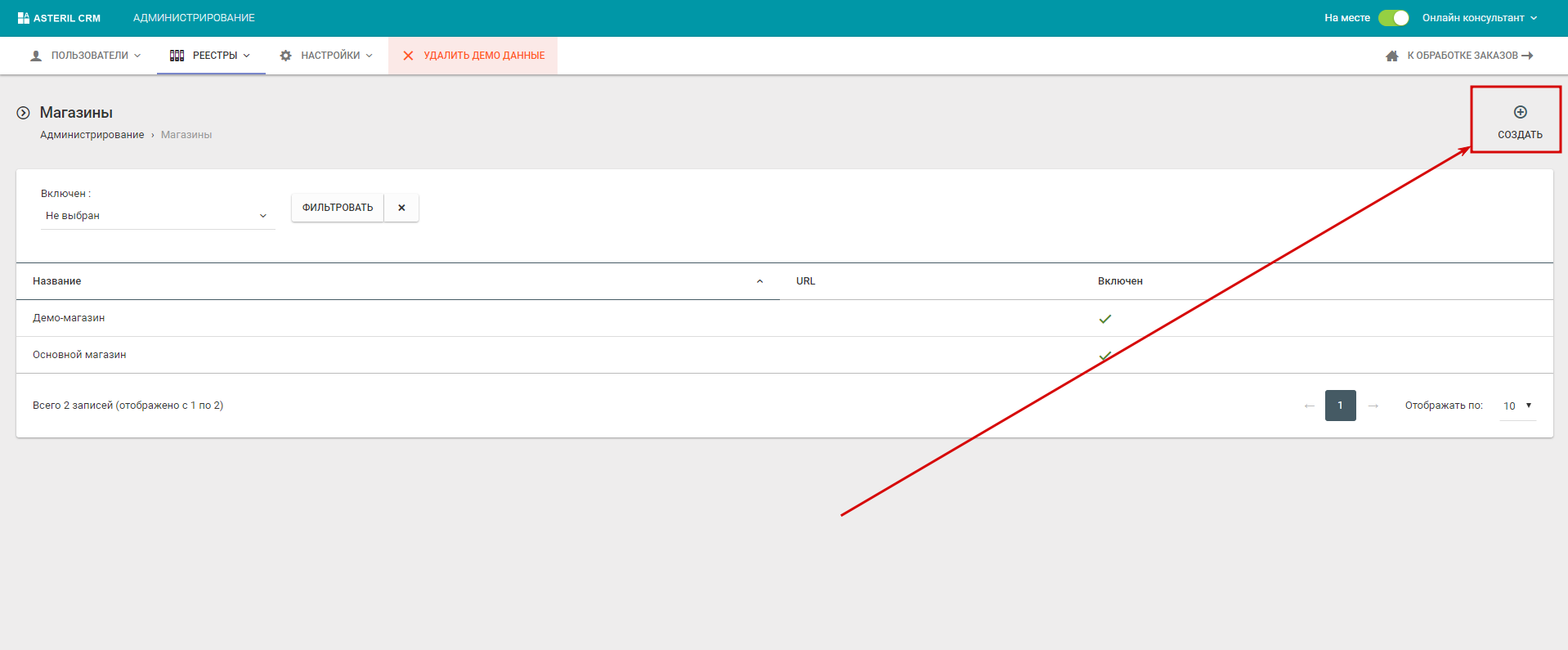
При создании магазина необходимо указать:
Название – название магазина.
Системное название – часто используется в настройках CRM, оно необходимо для использования в триггерах. Системное название должно содержать только буквы латинского алфавита, нижний регистр, разделитель нижнее подчеркивание, цифры можно использовать только в конце после нижнего подчеркивания.
Правильные примеры: cakeshop_ua
Неправильные примеры: Cakeshop, 123cakeshop
URL – ссылка на магазин
После создания магазина в него можно зайти и указать остальные параметры.
Источник каталога товаров – для Rozetka выбираем пункт загружать YML и указываем «URL адрес YML файла» тот же, что и в личном кабинете Rozetka. Нажимаем «Обновить каталог магазина» и в течение 15 минут загрузится сам каталог, а картинки добавятся в течение 2х часов.
- Меняем пункт «Обрабатывать заказы с Rozetka» с «Нет» на «Да».
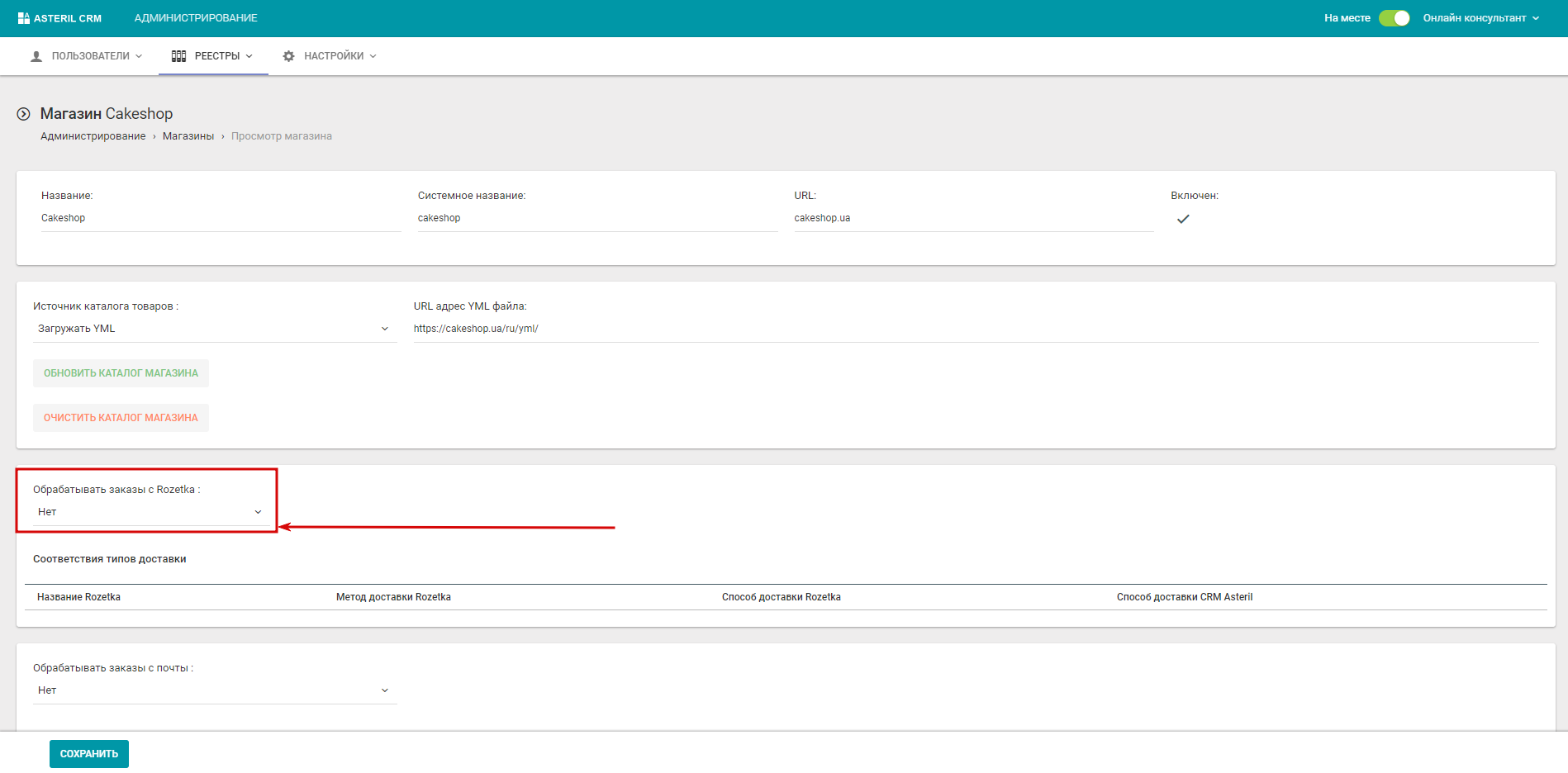
Указываем логин и пароль Rozetka Marketplace, которые Вам предоставила Розетка. Выбираем необходимый Тип заказ, по умолчанию это «Физ. лицо». Устанавливаем какой у заказа должен отображаться источник. Если в выпадающем списке нет источника заказа Rozetka его можно добавить в Администрирование – Реестры – Источники заказа.
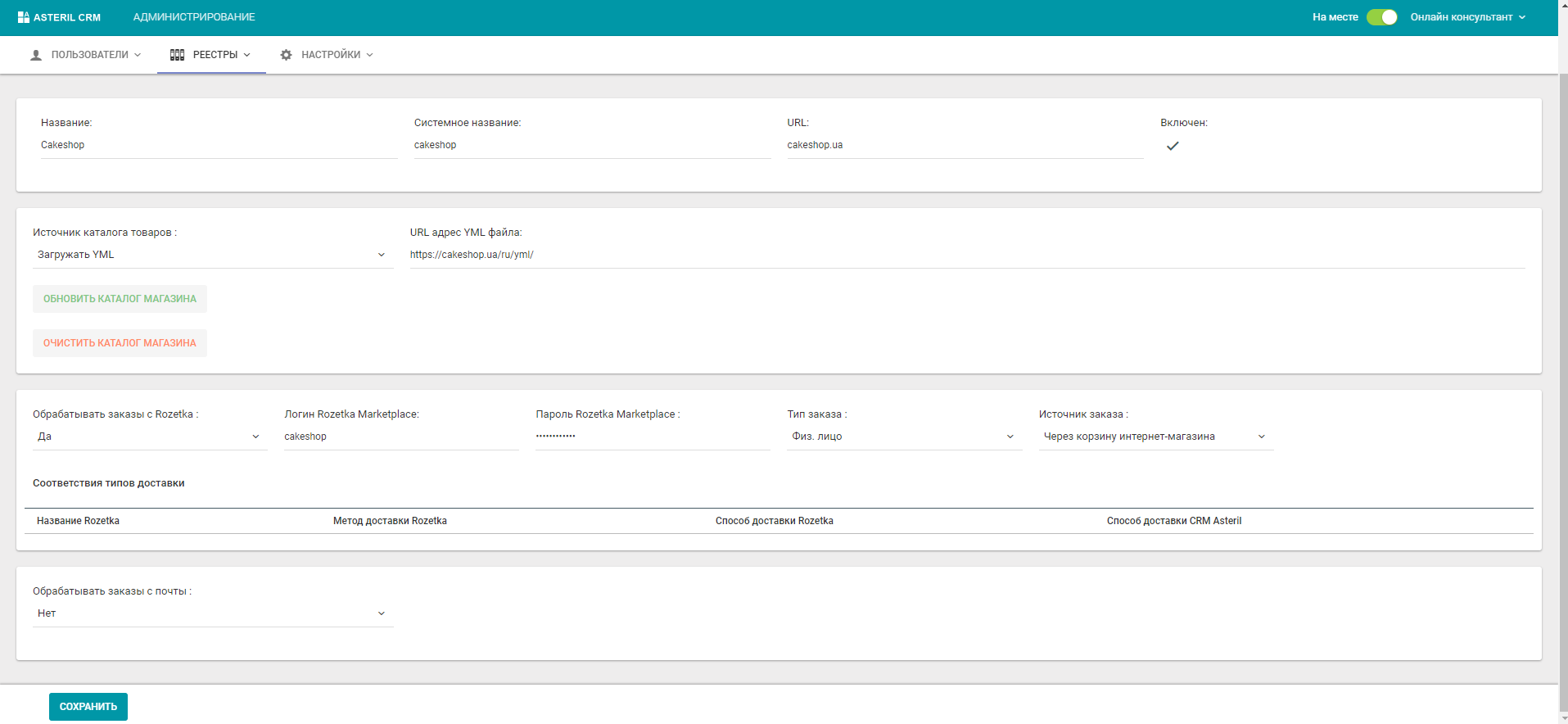
Нажимаем кнопку Сохранить и обновляем страницу.
После этого система загрузит доставки, ранее настроенные Вами в кабинете Rozetka. Если Вы не настраивали в личном кабинете доставки, система загрузит доставки, указанные Rozetka по умолчанию.
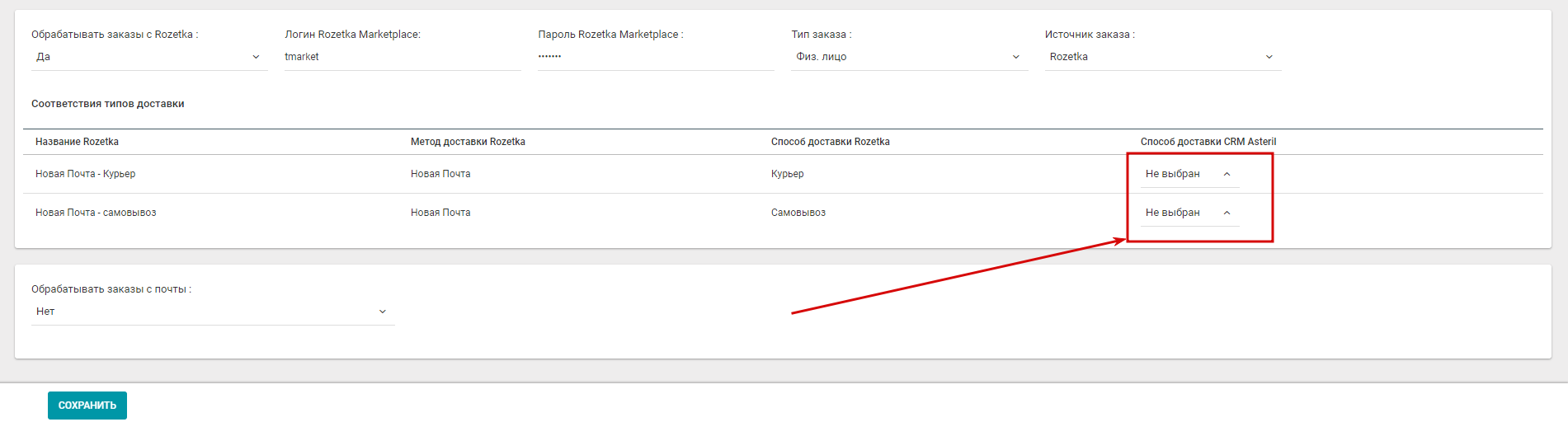
Выбираем соответствие доставок, настроенных в Розетке, доставкам в Asteril CRM. Если определенная доставка есть на Rozetka, но ее нет в Asteril CRM, необходимо зайти в Администрирование – Реестры – Доставка и добавить данный тип, после этого он появится в выпадающем списке «Способ доставки CRM Asteril».
Нажимаем сохранить. Готово. Теперь при поступлении заказа он отобразится в Вашей Asteril CRM.
Если вы хотите, чтобы при поступлении заказа вам поступало уведомление в мессенджер Telegram необходимо настроить соответствующий триггер. За подробностями обращайтесь в нашу техническую поддержку.

